如何在win10桌面显示cpu状态 在win10桌面显示cpu状态设置教程
更新时间:2022-08-30 10:21:00作者:mei
电脑CPU是核心,cpu运行状态决定着系统运行速度,一旦电脑CPU占用过高就会出现卡顿现象,所以大家还是比较关心cpu状态。一般查看win10系统cpu状态步骤繁琐,想要直接看到cpu状态,可以将它显示在桌面,那么该怎么操作?下面详解在win10桌面显示cpu状态设置教程。
推荐:雨林木风win10系统
1、右击任务栏任务管理器
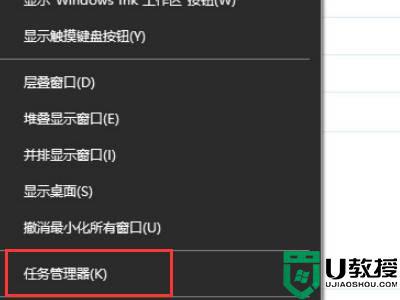
2、切换到“性能”选项卡,打开任务管理器后,切换到“性能”选项卡
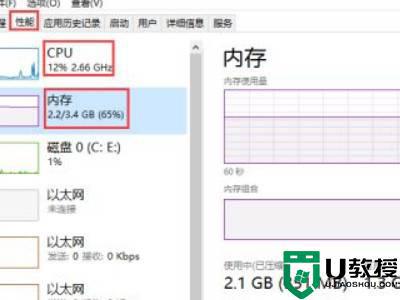
3、右键点击“CPU”使用率窗口,然后选择图形摘要视图即可。

通过上文步骤设置,返回到win10桌面就可以看到cpu状态,是不是比较之前查看方便多了。
如何在win10桌面显示cpu状态 在win10桌面显示cpu状态设置教程相关教程
- 桌面怎么显示cpu仪表盘win10 win10设置桌面显示cpu仪表盘的步骤
- win10日历怎么显示在桌面上 如何让win10日历显示在桌面
- 怎么在win10桌面显示日历 如何在win10桌面上显示日历
- win10如何恢复普通桌面 把win10桌面变成原始状态的方法
- 能否让win10日历显示在桌面 win10日历怎么显示在桌面上
- win10显示动态壁纸方法 win10桌面动态壁纸怎么设置
- 怎么在win10桌面显示天气 win10设置天气在桌面方法
- 如何让win10显示桌面时钟 win10显示桌面时钟的设置步骤
- Win10如何把控制面板放在桌面显示 Win10把控制面板放在桌面显示的技巧
- win10便签怎么显示在桌面上 让win10桌面显示便签的小技巧
- Win11如何替换dll文件 Win11替换dll文件的方法 系统之家
- Win10系统播放器无法正常运行怎么办 系统之家
- 李斌 蔚来手机进展顺利 一年内要换手机的用户可以等等 系统之家
- 数据显示特斯拉Cybertruck电动皮卡已预订超过160万辆 系统之家
- 小米智能生态新品预热 包括小米首款高性能桌面生产力产品 系统之家
- 微软建议索尼让第一方游戏首发加入 PS Plus 订阅库 从而与 XGP 竞争 系统之家
win10系统教程推荐
- 1 window10投屏步骤 windows10电脑如何投屏
- 2 Win10声音调节不了为什么 Win10无法调节声音的解决方案
- 3 怎样取消win10电脑开机密码 win10取消开机密码的方法步骤
- 4 win10关闭通知弹窗设置方法 win10怎么关闭弹窗通知
- 5 重装win10系统usb失灵怎么办 win10系统重装后usb失灵修复方法
- 6 win10免驱无线网卡无法识别怎么办 win10无法识别无线网卡免驱版处理方法
- 7 修复win10系统蓝屏提示system service exception错误方法
- 8 win10未分配磁盘合并设置方法 win10怎么把两个未分配磁盘合并
- 9 如何提高cf的fps值win10 win10 cf的fps低怎么办
- 10 win10锁屏不显示时间怎么办 win10锁屏没有显示时间处理方法

